ما هو WinRAR؟ وكيفية تثبيته على كلتا البنيتين
سواء كنت محترفاً أو مبتدئاً في استخدام الكمبيوتر، فمن المحتمل أنك سمعت عن WinRAR. إنه واحد من أشهر برامج ضغط واستخراج الملفات في العالم. يوفر أداة قوية ومفيدة لضغط الملفات وتخزينها بصيغة مضغوطة، مما يساعد على توفير مساحة القرص الصلب وجعل نقل ومشاركة الملفات أكثر كفاءة. في هذا المنشور، سنستكشف المزيد عن البرنامج وكيف يمكن أن يساعدك في أنشطتك اليومية على جهاز الكمبيوتر.

متى تم إصدار WinRAR؟
WinRAR هو منتج طورته شركة RARLAB وأُصدر لأول مرة في عام 1993. منذ ذلك الحين، أصبح واحداً من البرامج الرائدة في مجال ضغط واستخراج الملفات. يشتهر بسرعته وكفاءته في الضغط، ويدعم مجموعة واسعة من صيغ الملفات مثل RAR وZIP و7-Zip وغيرها.
كيفية التحقق مما إذا كان Windows لديك بنظام 32-بت أم 64-بت:
1. انقر بزر الماوس الأيمن على “جهاز الكمبيوتر” أو “هذا الكمبيوتر” واختر “خصائص”.
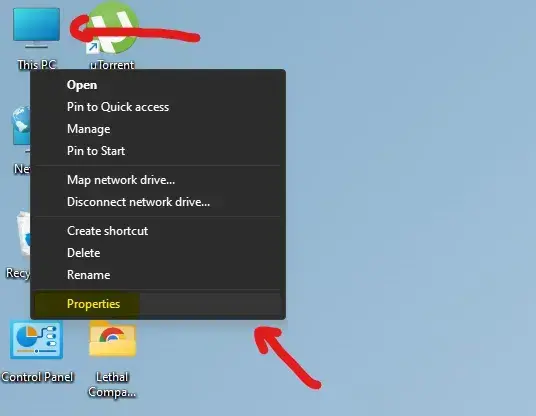
2. ستجد هناك معلومات حول نوع النظام لديك.
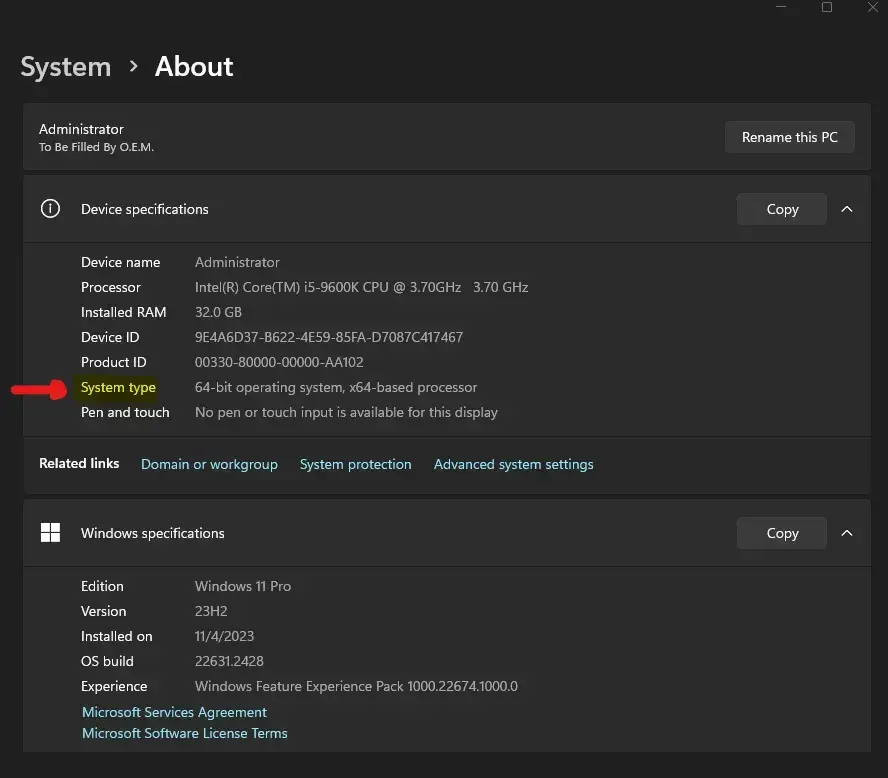
الإصدارات المتاحة من WinRAR:
- Windows: يدعم Windows XP والإصدارات الأحدث.
- macOS: متوافق مع macOS 10.9 Mavericks والإصدارات الأحدث.
خطوات تنزيل النسخة الكاملة من WinRAR:
1. قم بزيارة الموقع الرسمي لتنزيل WinRAR (https://www.rarlab.com/download.htm) من متصفحك. يمكنك أيضاً الذهاب إلى https://www.rarlab.com/ والنقر على “Downloads” في اللوحة اليسرى للوصول إلى صفحة التنزيل. ستجد هناك جميع روابط التنزيل للتطبيق—including WinRAR بنسخة 64-بت أو 32-بت لنظام Windows، وRAR لأندرويد، وRAR لنظام macOS، وRAR لنظام Linux، وWinRAR بمختلف اللغات.

2. لتنزيل الإصدار الأحدث من WinRAR 64-بت أو 32-بت، انقر على أول رابط “WinRAR x64 (64-bit) 6.11” لتنزيل النسخة الكاملة لنظام Windows 10/11. قد يتغير رقم الإصدار إذا قامت الشركة بتحديث البرنامج. انقر على الملف الذي تم تنزيله لتشغيل مثبت WinRAR. اختر مجلد التثبيت ثم انقر على زر “تثبيت” واتبع التعليمات لتثبيت التطبيق على جهازك.
نصيحة: يمكنك أيضاً زيارة https://www.win-rar.com/ والنقر على الزر الأزرق “Download WinRAR” لتنزيل البرنامج وتثبيته على جهازك.
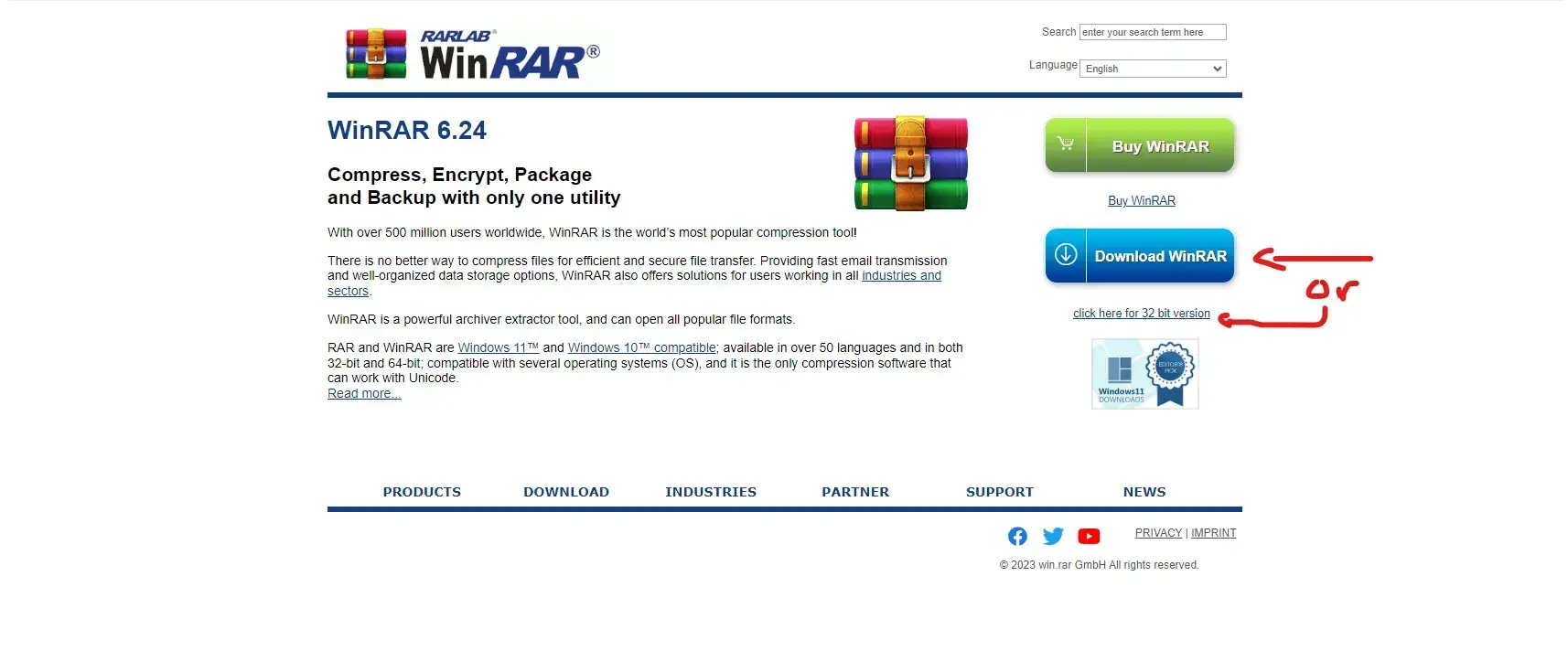
3. افتح مجلد التنزيلات أو الموقع الذي تم حفظ البرنامج فيه ثم شغّل أيقونة المثبت.
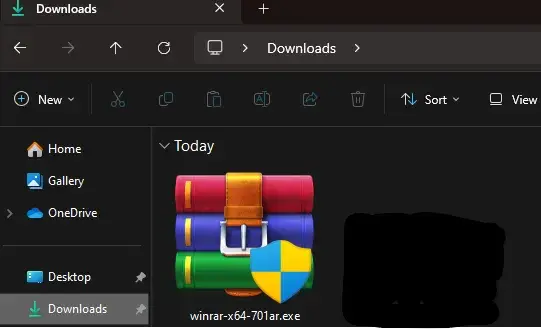
4. انقر على “تثبيت”.
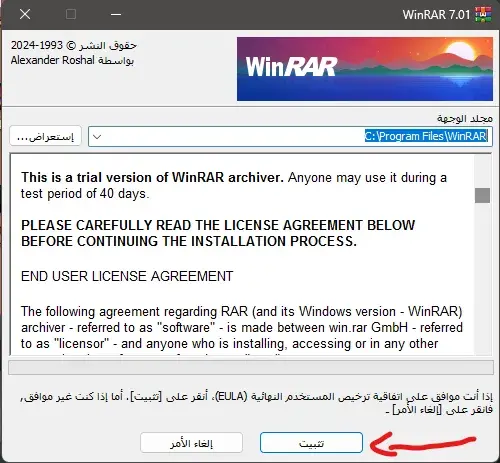
5. يمكنك ترك الخيارات الافتراضية مفعلة ما لم ترغب في إضافة صيغ أخرى. ثم انقر على “موافق”.
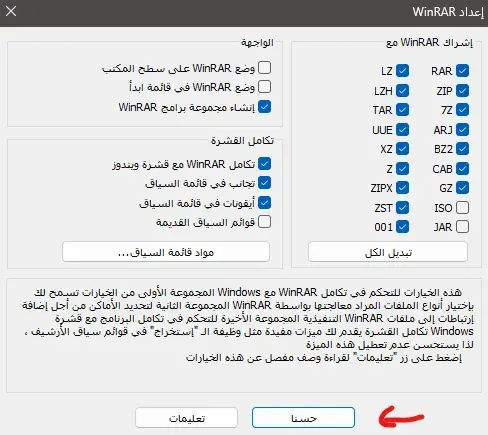
قد يعجبك أيضاً: تسريع Windows 11: نصائح وحيل لجهاز أسرع
كيفية استخدام WinRAR لضغط الملفات؟
استخدام البرنامج بسيط وسهل. فيما يلي الخطوات الأساسية لضغط واستخراج الملفات باستخدام WinRAR.
- انتقل إلى الملفات التي تريد ضغطها.
- حدد الملفات ثم انقر بزر الماوس الأيمن عليها.
- اختر “إضافة إلى الأرشيف…” من القائمة المنسدلة.
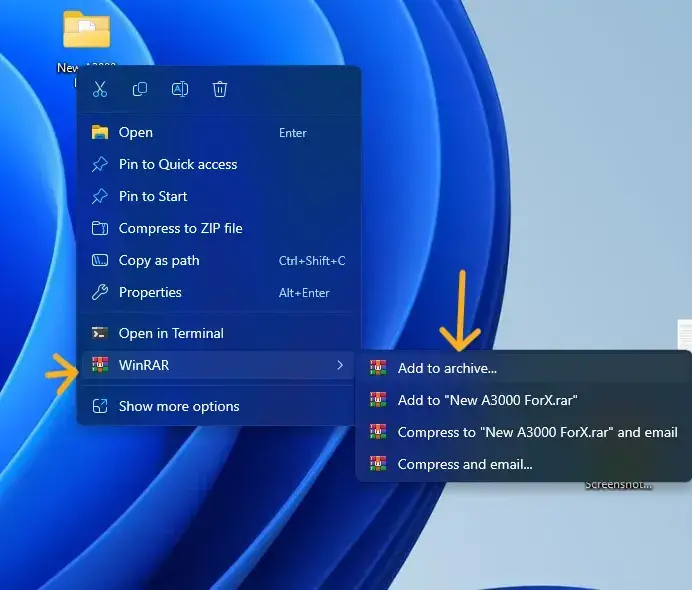
4. ستظهر نافذة إعدادات الضغط. قم بتخصيص الخيارات حسب الحاجة.
6. انقر “موافق” لبدء عملية الضغط.
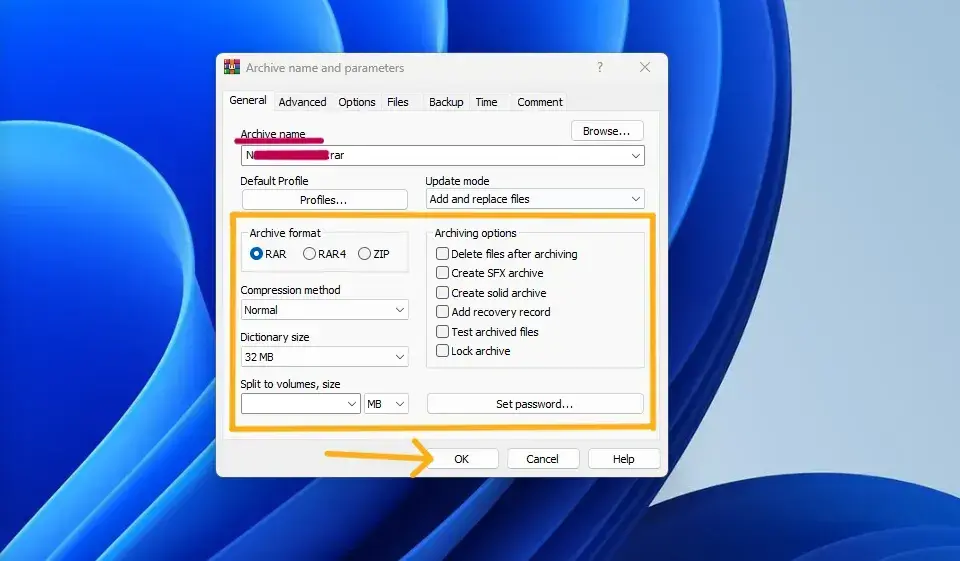
كيفية استخدام WinRAR لاستخراج الملفات؟
- انتقل إلى الملف المضغوط.
- انقر بزر الماوس الأيمن على الملف واختر “استخراج إلى” من القائمة المنسدلة.
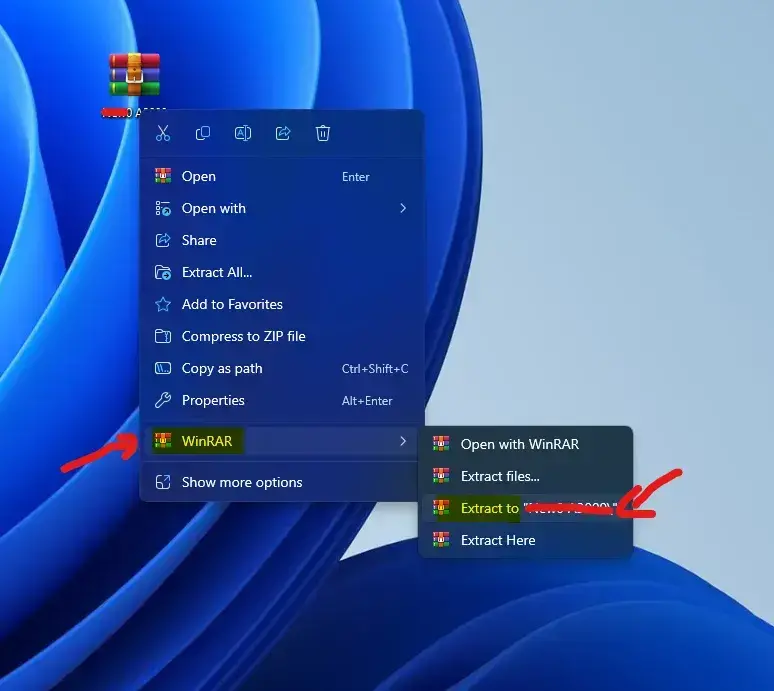
كيفية تنزيل WinRAR لنظام macOS؟
يتوفر إصدار لنظام macOS يُسمى RAR لنظام macOS، ولكنه يعتمد على سطر الأوامر فقط.
ومع ذلك، يمكنك زيارة https://www.rarlab.com/download.htm من متصفحك والنقر على رابط “RAR 6.12 for macOS” لتنزيل WinRAR لنظام macOS (للمعالجات Intel 64-بت وARM لأجهزة Mac M1).

الخلاصة
يوفر هذا المنشور نظرة عامة بسيطة على كيفية تنزيل وتثبيت واستخدام WinRAR (بنظام 64-بت أو 32-بت) لنظامي Windows 11/10/8/7 حتى تتمكن من استخدام التطبيق المجاني لضغط الملفات أو استخراجها على جهاز الكمبيوتر الخاص بك. كما يمكنك أيضاً تنزيل WinRAR لنظام macOS أو Android إذا رغبت في ذلك.






